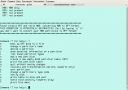GPT и разметка диска. Утилита gdisk и её возможности
Утилита gdisk предназначена для тех же целей, что и cgdisk, но работает в интерактивном режиме. Её отношение к последней точно такое же, как традиционного fdisk -- к cfdisk. То есть, кроме иного интерфейса, она имеет и некоторые дополнительные функции. В частности, она позволяет получить информацию о накопителе без собственно запуска. И, соответственно, без риска что-то напортачить.
Запускается утилита одноименной ей командой, причём можно -- и без указания аргумента. В этом случае имя "пытаемого" устройства будет запрошено дополнительно:
# gdisk GPT fdisk (gdisk) version 0.8.2 Type device filename, or pressto exit:
И по его вводе можно приступать к действиям по разметке. С другой стороны, её можно запустить в форме
# gdisk -l /dev/sd?
не предполагающей никаких действий, а лишь выводящей информацию об устройстве, указанном в качестве аргумента. Для диска с "нормальной" GPT-разметкой это будет выглядеть примерно так:

Повторяю, что даже в этом случае команда gdisk должна запускаться от root'а.
В отличие от fdisk, команда gdisk -l без аргумента выдаст не информацию о всех накопителях данной машины, а просто сообщение об ошибке:
Problem opening -l for reading! Error is 2. The specified file does not exist!
Однако самая обычная форма использования утилиты gdisk такая:
# gdisk /dev/sd?
где /dev/sd? -- имя файла блочного устройства, которое будет подвергаться издевательствам.
После этого в "нормальном" случае носителя с MBR-разметкой (а о случаях "ненормальных" разговор будет особый) мы увидим вот это:

Не будем обсуждать вопрос о том, откуда взялась информация о наличие инвалидной GPT -- достаточно сказать, что она будет выведена даже для диска, на котором ни малейшей GPT не могло быть никогда, потому что никогда не могло быть. А, во-первых, вникнем во фразу, что в любом случае имеющаяся разметка будет конвертирована в GPT. Правда, не сразу, а по свершении некоторых действии и сохранении их результата, но зато уже безвозвратно.
И во-вторых, если нас это не смутит (а нас это не смутит нимало), то последуем предложению ознакомиться с help'ом, включающим следующие пункты:
- b -- бэкап GPT-таблицы в файл;
- c -- изменение имени раздела;
- d -- удаление раздела;
- i -- вывод детальной информации об одном из разделов;
- l -- список известных типов разделов (они же -- коды GPT в терминах утилиты
cgdisk); - n -- создание нового раздела;
- o -- создание новой пустой таблицы разделов GUID (сиречь GPT);
- p -- вывод списка имеющихся разделов;
- q -- выход из программы без записи изменений;
- r -- опции восстановления и трансформации (только для экспертов);
- s -- сортировка разделов;
- t -- изменение кода раздела;
- v -- проверка диска;
- w -- запись изменений с последующим выходом из программы;
- x -- дополнительный функционал (только для экспертов);
- ? -- вывод этой самой справки.
То есть в этом списке мы видим всё те же функции, что и в меню cgdisk, плюс несколько дополнительных. При этом кажется, что некоторые функции последнего (например, определение блока выравнивания) в gdisk отсутствуют. Но это не так -- просто они запрятаны в подпунктах экспертных режимов.
Экспертные режимы будут рассмотрены отдельно. А пока, на следующей странице, мы обратимся к основным функциям утилиты gdisk.
Теги: gpt, средства разметки